

如何实现S7-1500F安全PLC和S120的安全通信
电子说
描述
1介绍
随着 S7-1500F 产品的推出,可以实现与 S120 的 ROFIsafe 安全通信,以实现 S120 的安全控制功能。在 PROFIsafe 通讯中,SINAMICS 设备通过PROFIBUS 接口或 PROFINET 接口与安全 PLC 通信。对于普通的 PROFIsafe 通信,可以使用 30 号安全报文进行控制,具体的配置步骤可以参考如下
2 项目配置
软硬件:·
TIA Portal V13 Update2 以上版本
· TIA Safety Advance V13
· Starter/SIMOTION V4.4
· CPU 1518F-3DP/PN
· CU320-2PN Fw 4.7
项目配置步骤
1. 打开博途软件,创建一个新项目:
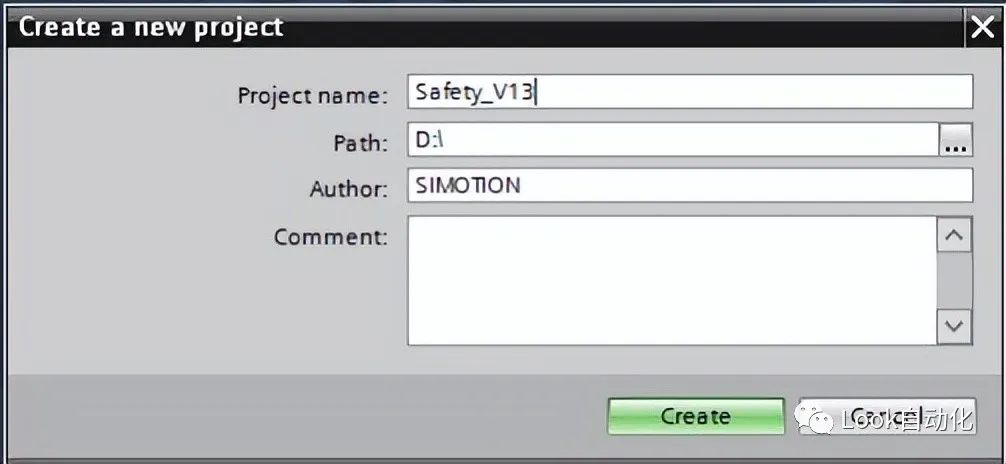
2. 添加新设备,本文使用的硬件为 1518F CPU:
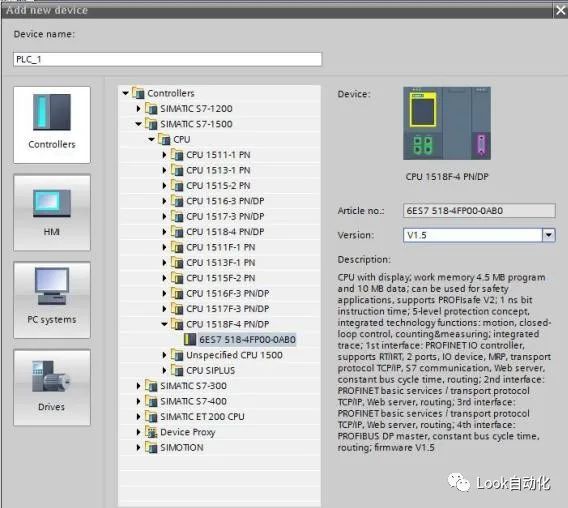
3. 进行网络配置,并且组态 S120,本例使用的是 s120-2DP CBE20 V4.7:
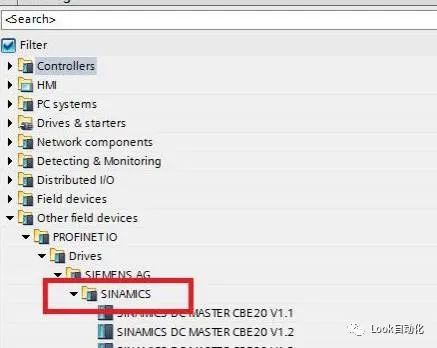

4. 建立 PLC 与 S120 的网络连接,配置设备名称:
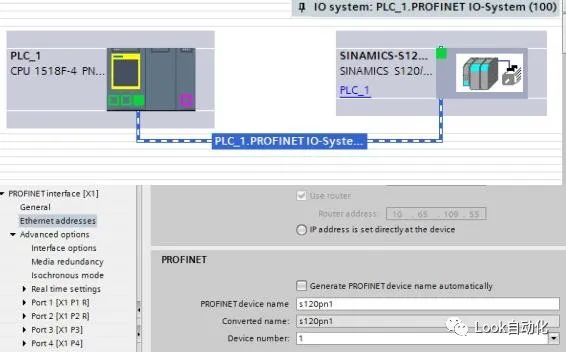
5. 配置报文,首先插入 DO servo,然后组态安全报文 30 和基本报文 1:
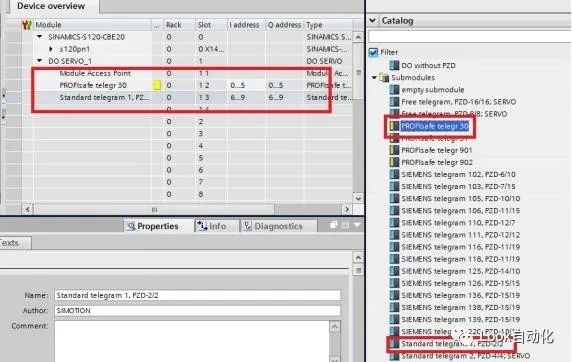
6. 保存编译项目:
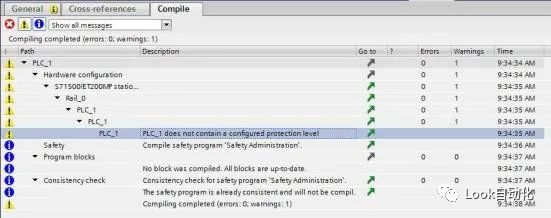
7. 在 Starter/SCOUT 中配置 S120,并且进行报文的离线配置, 驱动的报文分为两部分,分别为安全报文 30 及标准报文 1:

8. 在线下载 S120 的配置:
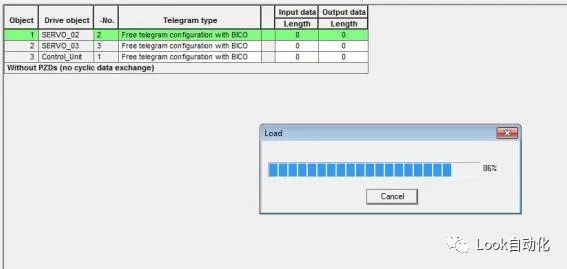
9. 下载 PLC 的组态:
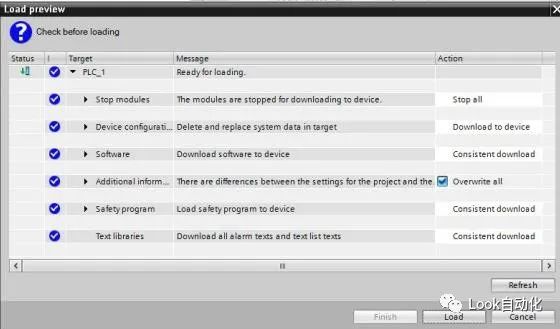
10. 编写安全程序(FB1),并且下载:
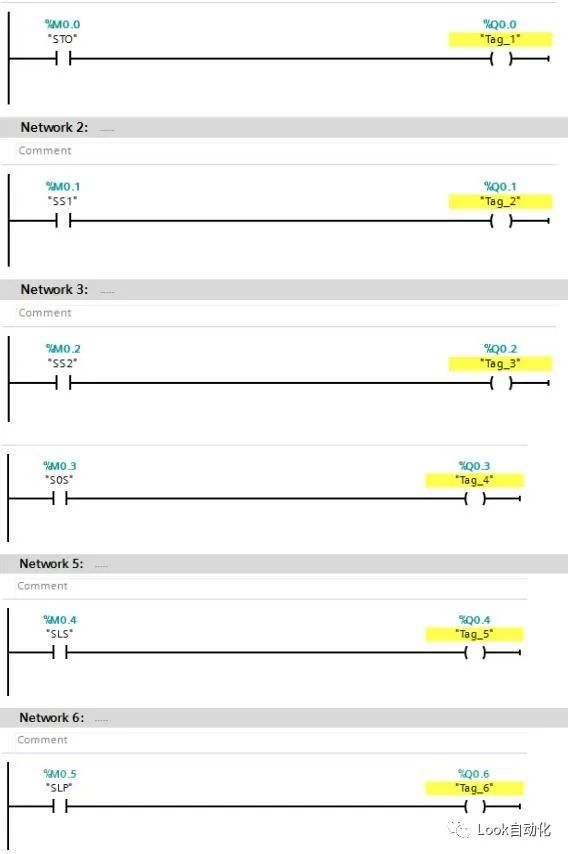
11.
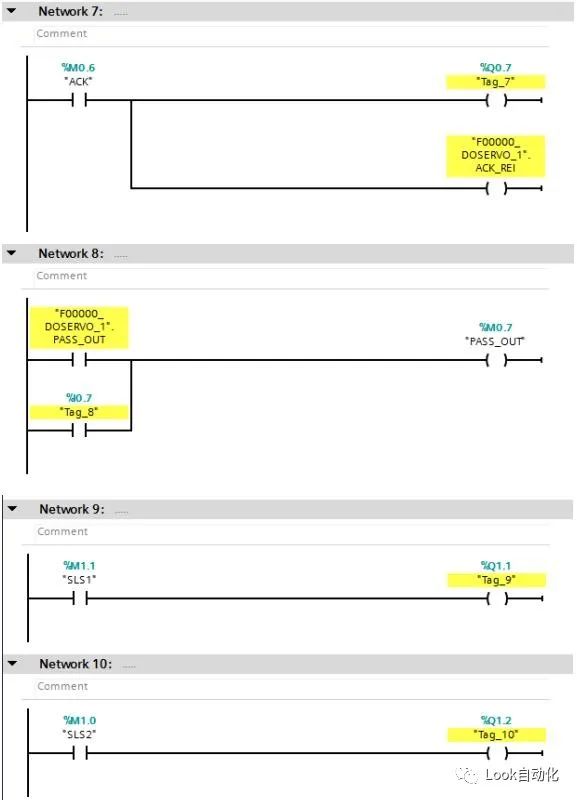
12. 在线激活 S120 的安全功能:点击 change setting,变化后的界面如下图:
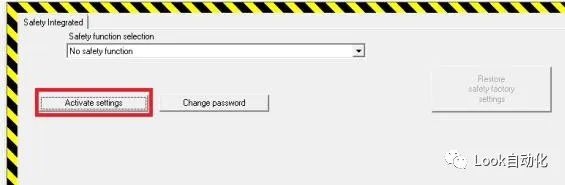
13. 选择扩展安全功能:
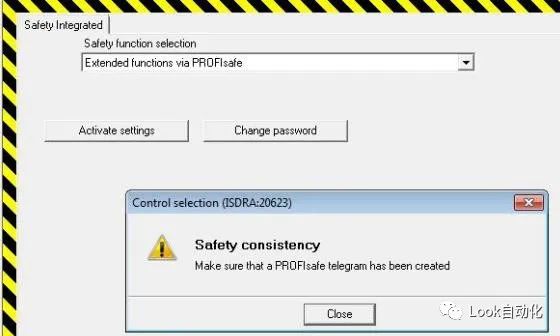
14. 点击配置按钮,对 PROFIsafe 进行配置:
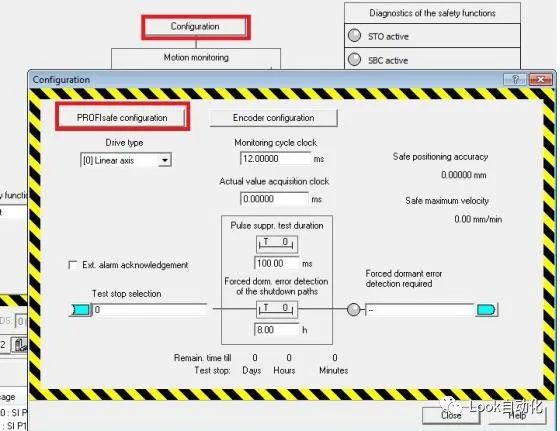
15. 到博途中选择 S120 的安全报文属性,获取 S120 的安全地址:
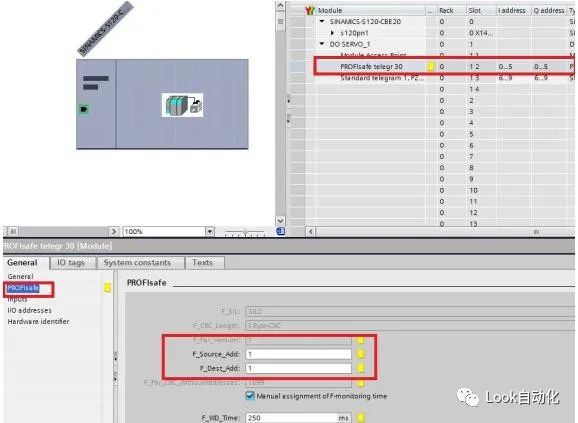
填写安全地址:
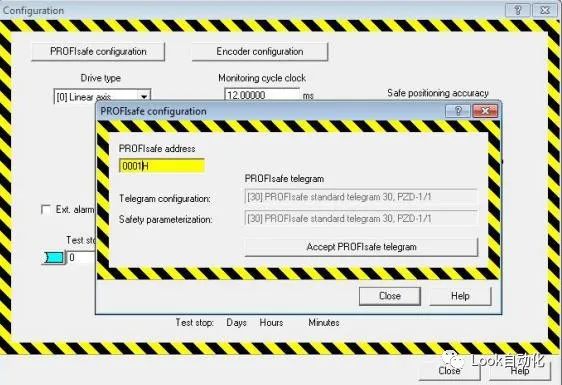
16.激活安全功能:
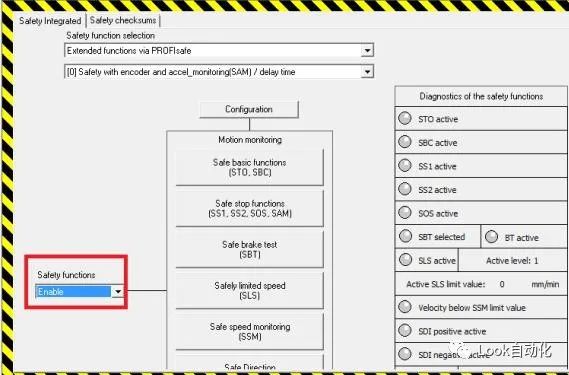
17. 点击 Copy parameter,点 Change setting,设置密码如下图:
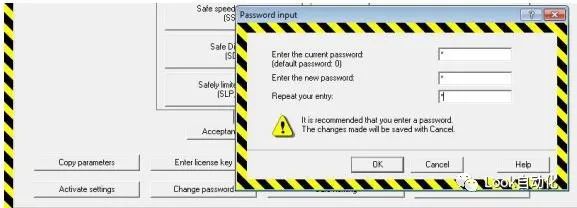
18. 点击确认:
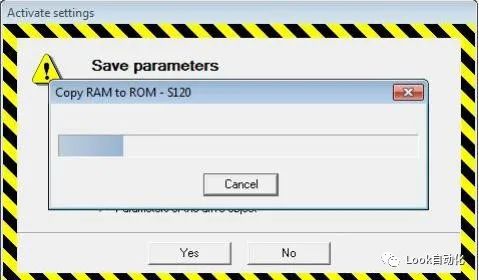
19. 启动前需要 Copy RAM to ROM,并且上载程序设置,之后设备需要重新上电。

20. 通过 Watch table 即可进行安全的功能控制(为 false 则表示激活对应的安全功能),如果 PASS_OUT 变量为 true,则需要使用 ACK 进行去钝化操作:
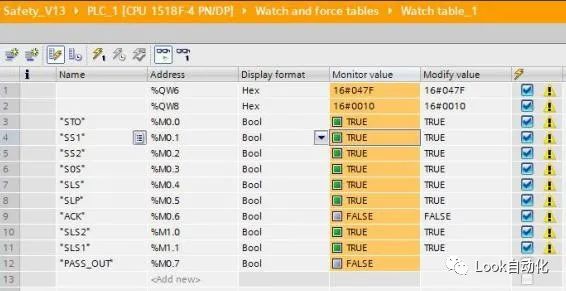
-
SIMATIC S7-1500 PLC之间的OUC通信及其应用2023-11-18 4810
-
基于S7-1500PLC的通信及接口2017-09-25 1170
-
基于S7-1200与S120实现TO位置控制的设计2017-09-27 2174
-
S120与S7 200通讯配置2017-09-29 797
-
基于HMI显示SINAMICS S120的故障报警方法2017-10-19 1394
-
如何使用S120参数组切换功能2021-04-25 957
-
S120公共直流母线传动系统2021-05-09 966
-
浅谈西门子S7-1500PLC的通信知识2022-09-02 4665
-
关于S7-1200或S7-1500 PLC的通信2022-10-09 3090
-
西门子s120传动参数描述2022-10-28 901
-
S7-1500和S7-1200 F-CPU间Flexible F-Link通信2023-01-31 2125
-
WinCC与 S7-1200/S7-1500 PLC之间的通信解析2023-02-06 11002
-
如何实现S7-1200F和1500F使用PN/PN Couple安全相关控制器之间通讯2023-06-05 5917
-
专业讲解S7-1500PLC通信原理2023-07-14 1445
-
SIMATIC S7-1500 PLC之间的OUC通信2023-11-15 1767
全部0条评论

快来发表一下你的评论吧 !

